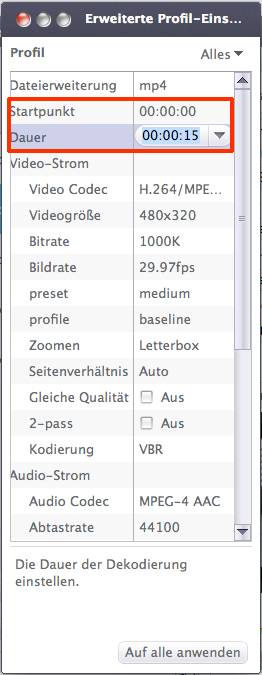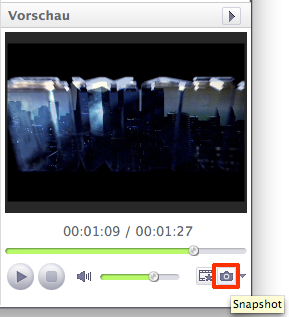Wie kann man Video oder Audio für iPod konvertieren unter Mac OS?
Wie kann man Videodateien auf Mac konvertieren, damit sie auf iPod abgespielt werden zu können? Nachstehend zeigt sich eine Schritt-für-Schritt-Anleitung. Erstens downloaden Sie bitte Xilisoft iPod Video Converter for Mac und installieren.
Schritt 1: Dateien hinzufügen
Klicken Sie auf "Datei(en) hinzufügen" oder "Ordner hinzufügen...".
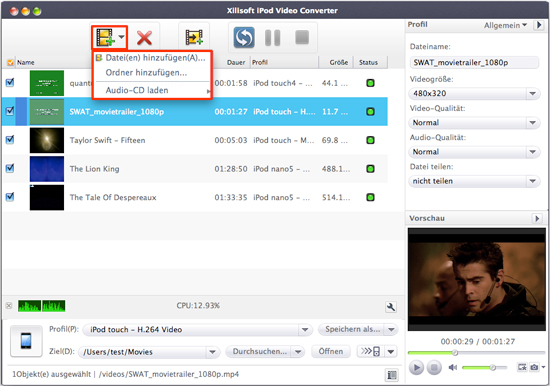
Schritt 2: Ausgabeformat auswählen
Aktivieren Sie eine Videodatei in der Dateilist, klicken Sie auf den „Profile“ Dropdown-Knopf und wählen Sie die Formate in der Dropdown-Liste aus. Danach klicken Sie „Durchsuchen“ und wählen Sie das Zielverzeichnis aus, um die ausgegebenen Dateien zu speichern.
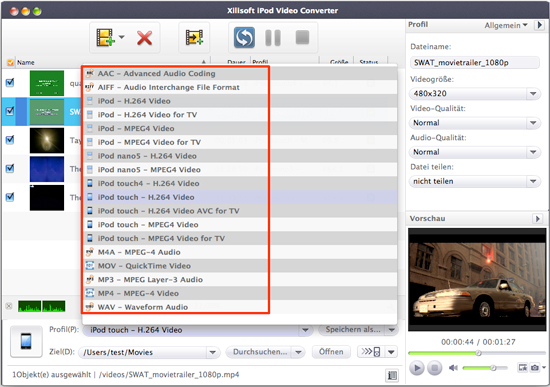
Tipp: Wenn Sie mehrere Optionen für Ihre Video- u. Audiodateien benötigen, bitte schauen Sie "Mehrere Anwendungsfunktionen".
Schritt 3: Erweiterte Profile-Parameter einstellen
Zur Befriedigung mehr erweiterten Anforderungen in Video- und Audiodateien klicken Sie bitte auf „Erweiterte Profil-Einstellungen" oben rechts des Hauptmenüs und stellen erweiterte Parameter für das Video ein, wenn Sie möchten, wie z.B Videogröße, Bitrate, Bildschirmformat, Kanäle usw.
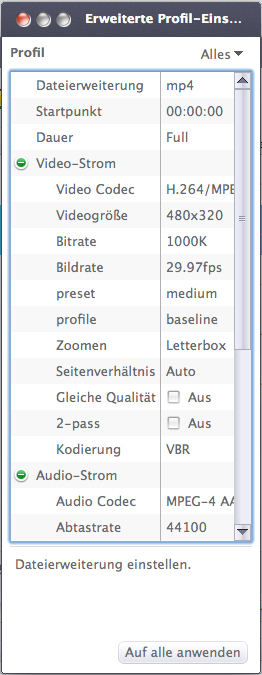
Sie können auch Audio- und Video-Qualität einstellen und den Ausgabenamen unter „Allgemein“ definieren.
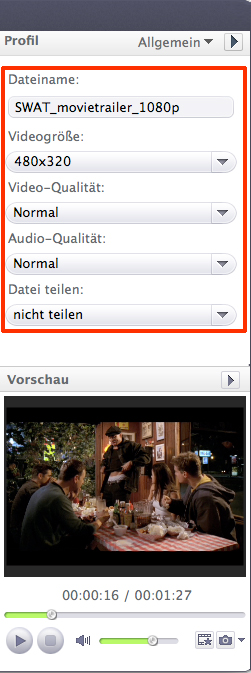
Schritt 4: Umwandeln
Nach der Auswahl des Formats brauchen Sie nur auf den Knopf "Konvertierung starten" in der Werkzeugleiste zu klicken, um die Aufgabe zu fertigen.
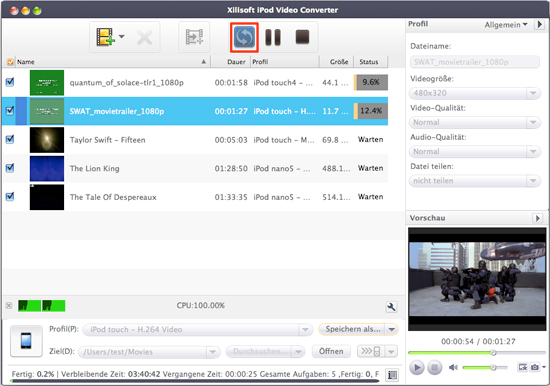
Mehrere Anwendungsfunktionen
1. Segment schneiden
2. Snapshot
Testen oder kaufen?
Xilisoft iPod Video Converter for Mac downloaden 37.0MB
MacMehr
- Video Converter Ultimate Mac

- DVD to Video Ultimate Mac

- YouTube Video Converter Mac

- Blu-ray to Video Converter Mac
- iPad to Mac Copy
- iPad Magic Platinum Mac
- iPhone SMS Backup Mac
- Download YouTube Video Mac

- YouTube to MP3 Converter Mac

- iPod to Mac Copy
- iPhone Magic Platinum Mac
- iPhone Kontakt Sichern Mac

- Audio Converter Pro Mac
- DVD Creator Mac

- iPhone Klingelton Maker Mac

- DVD Copy 2 Mac
- HD Video Converter Mac
- 3D Video Converter Mac

- DVD to MP4 Converter Mac
- Video Cutter Mac